牧马人鼠标驱动是同款鼠标带来专业化管理的驱动程序。用户使用驱动可以对鼠标的点击率灵敏度等进行专业设置,尤其是游戏玩家 ,对鼠标性能有着更高的要求标准,可以使用驱动进行专业设置管理。有需要的用户快来下载安装吧!
牧马人鼠标驱动的主要功能之一是提供稳定性。它通过优化鼠标的性能和响应速度,确保每一次操作都能够精确无误地传达给计算机。无论您是进行游戏、设计还是日常办公,牧马人鼠标驱动都能够保证您的操作流畅和准确。
牧马人鼠标驱动还提供了丰富的个性化定制选项。用户可以根据自己的喜好和需求,自定义鼠标的按键功能、灯光效果、灵敏度和轮滚速度等参数。无论您是喜欢快速射击的FPS游戏玩家,还是需要高精度操作的设计师,该驱动程序都能够满足您的个性化需求。
除了稳定性和个性化定制外,牧马人鼠标驱动还具备其他一些实用的功能。它支持宏指令的设置,可以让用户通过按下一个按键来执行一系列复杂的操作,提高工作效率。该驱动程序还支持多个游戏模式的切换,用户可以根据不同游戏的需求,自动切换到对应的设置。
牧马人鼠标驱动是一款功能强大、稳定性高、个性化定制丰富的驱动程序。无论您是专业游戏玩家、设计师还是普通办公用户,它都能够满足您的需求,并为您带来优秀的驱动体验。

1、在本站将牧马人鼠标驱动下载下来,并解压到当前文件夹中,点击其中的setup.exe应用程序,进入安装向导界面,接着点击下一步。
2、选择软件安装位置界面,华军小编建议用户们安装在D盘中,选择好安装位置点击下一步。
3、牧马人鼠标驱动安装结束,点击完成即可。

达尔优牧马人鼠标怎么设置宏:
打开驱动,驱动页面是这样的
这个就是牧马人升级版的鼠标驱动页面,感觉看不懂呀 ,我第一次打开的时候也是这样想的,
先看看,牧马人鼠标驱动的一些固定设定,而且牧马人鼠标的7个按键 都是能设定成宏按键的 但是个人建议 只设定 6号 和7号按键,1号和2号键 就不说了 经常要用到的,3号滚轮一般在游戏里是视角的切换,4号和5号按键 位置不理想,只有6和7号按键了,然后我们点击6号或者7号按键 ,点击指派宏 ,宏管理器,进入宏管理器。
这个就是宏管理器(就是我们一般说的宏编程器),今天演示一个简单的宏编程。
先点击新建,建立一个名称,今天我教大家,盲僧摸眼。
输入名称之后 回车。
在录制选项那边有一个录制按键之间的延迟,这个是一定一定一定要打勾哦,不然的话,录制的按键,可能是失灵 哦。下方的那个循环次数,是可以不用点的,为什么不用点,在稍后会有答案。做完这些之后,到了关键的地方了,录制按键,
这个就是盲僧摸眼的按键,然后点击停止录制。
现在,我们修改一下按键之间的延迟哦,一般我建议是设定为20MS,一定有小伙伴说了 为什么不能设定零延迟,其实我们一般都用不上,真正意义上的零延迟,而且很多宏设定鼠标按键之间不显示延迟,大家可能会被误导为零延迟,其实,市面上很多宏设定鼠标,延迟最低一般都是20MS ,宏设定键盘的按键延迟是25MS到50MS不等。如何,修改延迟呢,
左键点击延迟的数值,在右键会出现这个菜单,点击修改延迟,我们将数值修改为20 。
然后回车即可,将所有的延迟数值修改完之后,
就是这样的呢 ,然后我们点击确认,这个按键设定完成了。
现在,我们带入这个宏按键就可以了,还是一样点击7号键。
点击指派宏,点击选择宏,
会出现这个提示框 ,我们点击这个倒三角,
会出现我们刚刚设定的那个按键设定,点击这个按键设定
1.对软件存在的bug进行进一步改善优化
2.针对大家给出的意见进行完善
今日重磅更新不容错过
 画质解密Pro
画质解密Pro
131.0万查看
 强人锁头M
强人锁头M
389.3万查看
 PDF图片转换器
PDF图片转换器
378.2万查看
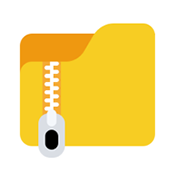 Unzip Pro
Unzip Pro
362.8万查看
 windows11模拟器
windows11模拟器
448.6万查看
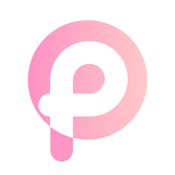 PP浏览器
PP浏览器
198.7万查看
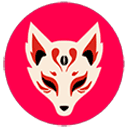 Magisk狐狸面具
Magisk狐狸面具
101.1万查看
 素材浏览器
素材浏览器
245.8万查看
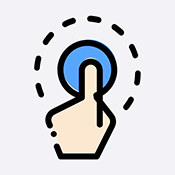 全能截屏工具箱
全能截屏工具箱
299.9万查看
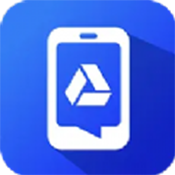 文件数据恢复大师
文件数据恢复大师
490.9万查看
 JayMe
JayMe
380.3万查看
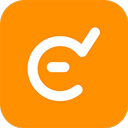 练耳大师
练耳大师
488.8万查看
 模拟农场16手机版
模拟农场16手机版
216.3万查看
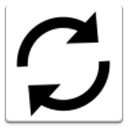 easyrecovery手机版
easyrecovery手机版
301.8万查看
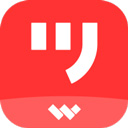 mockingbot安卓版
mockingbot安卓版
131.2万查看
带你体验玩家最爱的游戏




